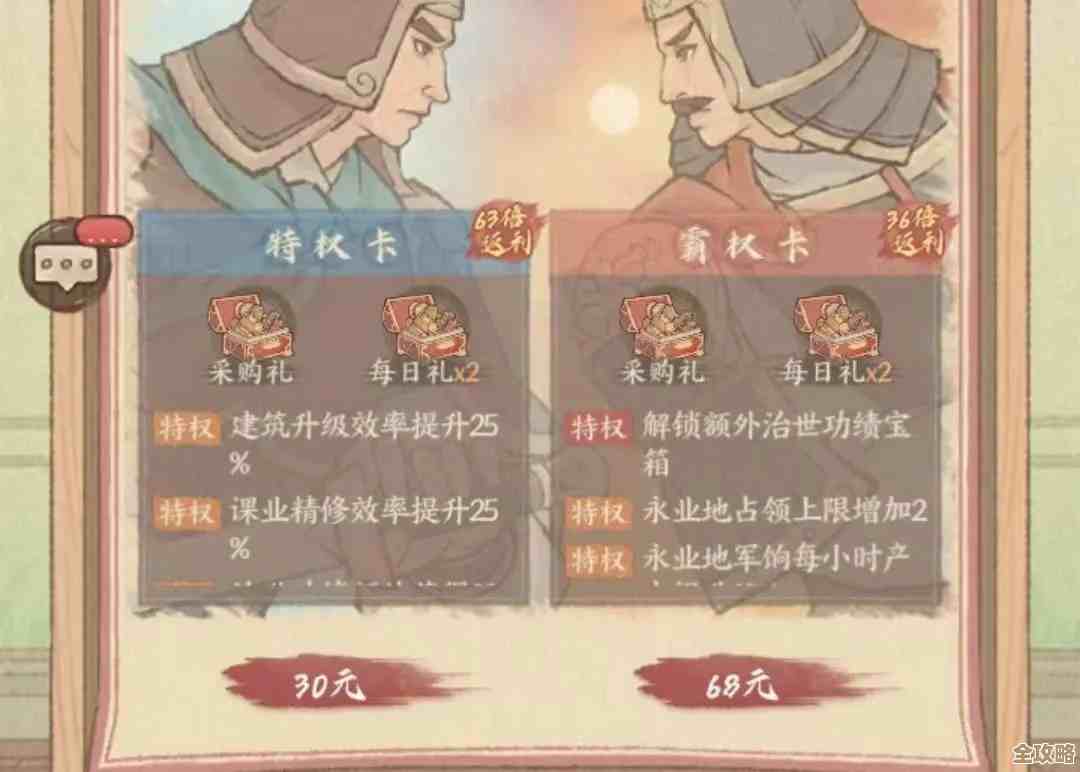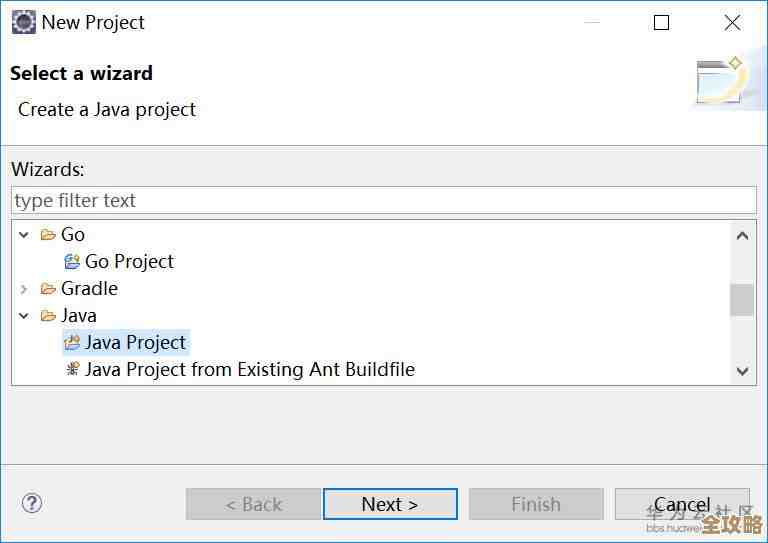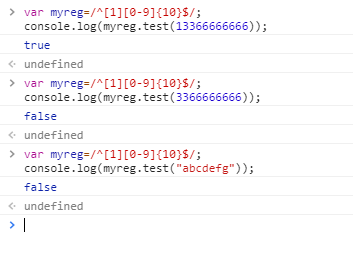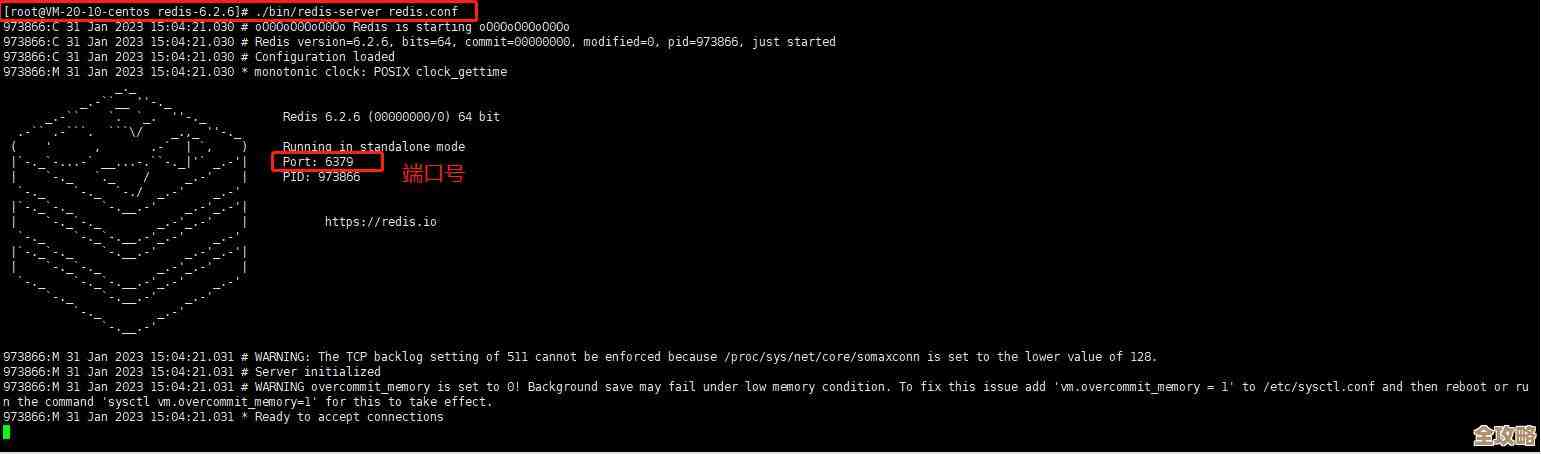如何为Windows 11唤醒功能添加密码?隐私保护一步到位
- 游戏动态
- 2025-10-19 20:44:43
- 30
哎,你说这Windows 11吧,用起来是挺酷炫的,动画丝滑,界面干净…但有时候吧,它贴心过了头,反而让人心里毛毛的,就比如那个“唤醒”功能——你合上笔记本盖子,或者让电脑休眠一下,再打开,哎,屏幕亮了,直接就看到桌面了,方便是真方便,可万一…我是说万一啊,你正喝着咖啡呢,同事凑过来想借个东西,或者家里小猫蹦到键盘上,啪一下屏幕亮了,你那些没来得及关的私人聊天窗口、正在写的日记,不就全曝光了?
我就有过这么一回,在咖啡馆,起身去加个糖,回来发现旁边座位的大叔正盯着我亮起来的屏幕看得津津有味…当时我那个尴尬啊,恨不得钻进地缝里,从那天起,我就下定决心,必须给这“唤醒”加把锁,必须得是密码!这就像…就像给卧室门装个门栓,不是不信任谁,就是图个心里踏实。
咱们今天不整那些复杂的术语,就聊聊怎么把这个“隐私小门”给关严实了,你跟着我的思路走就行,可能有点啰嗦,但保证是亲手试过的。
你别到处乱找,这个设置藏得有点深,不在什么“隐私与安全”里,你得去“电源和睡眠”那边碰碰运气,点开开始菜单,直接敲“电源”两个字,大概率会跳出“电源和睡眠设置”,就它,点进去。
进去之后你会发现,这里能设置电脑多久熄屏、多久睡觉…但就是没有直接让你设密码的地方,别急,这时候需要点“直觉”,你看右边或者下边,是不是有个“相关设置”?下面藏着个“其他电源设置”?对,像个不起眼的小门牌,点它一下。
这下弹出来的窗口是不是很复古?对,这就是Windows祖传的电源选项界面,看起来有点年头了,关键一步来了:在左边,找找看,有没有“唤醒时需要密码”这一行字?把它点开。
好了,核心战场到了,这里通常会有几个选项,像是“不需要密码”、“需要密码”之类的,咱们的目标很明确,就是勾上那个“需要密码”(有时候也可能是“需要登录”),但这里有个坑我得提醒你:有时候你会发现它灰掉了,选不了!这时候千万别骂娘,不是系统bug,你往下看,是不是上面有一行小字,说什么“更改当前不可用的设置”?旁边可能还有个盾牌图标,你得用管理员权限才能动它,就点那个小字或者盾牌,系统可能会让你确认一下,点“是”就行,这感觉就像…就像找到了隐藏开关,得用点力气按下去。
选好了“需要密码”,别忘了点右下角的“保存修改”,这下应该就成了,但我是个疑心病很重的人,总得试一下才放心,你可以直接让电脑进入睡眠(开始菜单->电源图标->睡眠),等个十几秒,再按任意键或者动动鼠标唤醒,这时候,熟悉的登录界面应该蹦出来了,让你输密码或者用Windows Hello刷脸/指纹,看到这个界面,心里那块石头才算落地。
事情到这里就结束了吗?我总觉得还差点什么,对了,有时候你可能会用“动态锁”那个功能,就是手机蓝牙断开自动锁屏,那个也挺好,但它和这个唤醒密码不冲突,算是双重保险吧,但我个人还是更信赖这个最基础的密码锁,因为它不依赖任何外部设备,就认你这个人。
弄完这一套,我感觉自己像个给房子换了一把更靠谱门锁的工匠,虽然只是点了几下鼠标,但那种掌控感和安全感,是实实在在的,就算我离开电脑去接个长长的电话,或者被别的事情打断,再回来时,看到那个密码输入框,心里就特别稳当,这年头,数据隐私太重要了,这点小麻烦,换来的是大大安心,你说值不值?反正我觉得,这步棋,走对了。

本文由王谷菱于2025-10-19发表在笙亿网络策划,如有疑问,请联系我们。
本文链接:http://www.haoid.cn/yxdt/33072.html